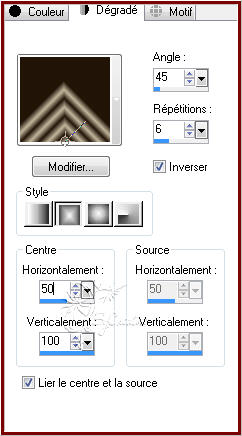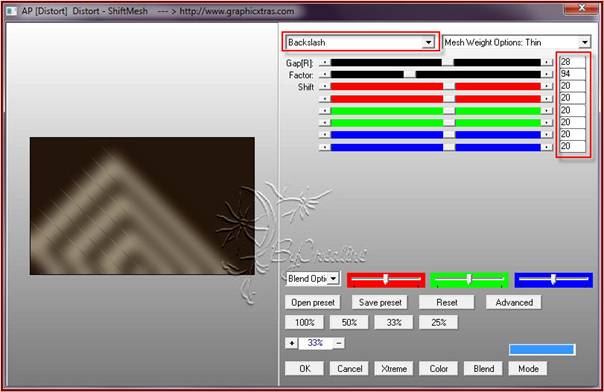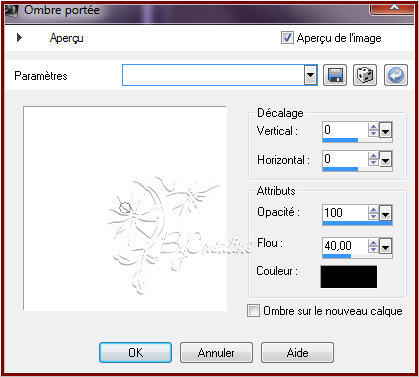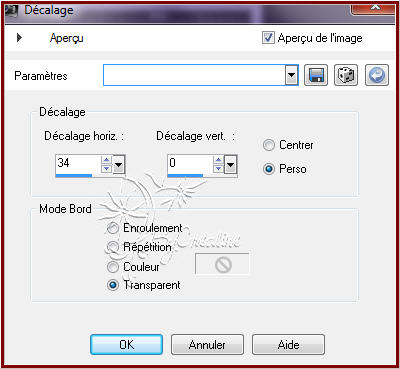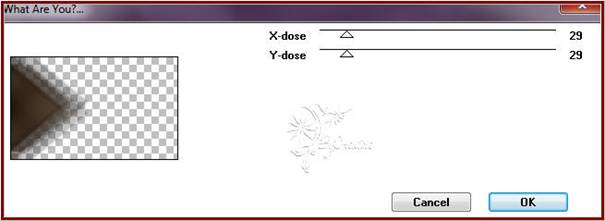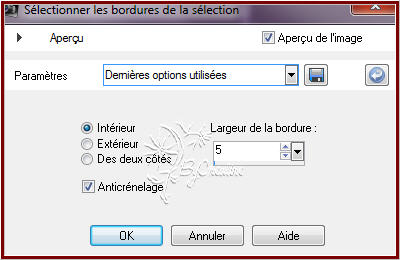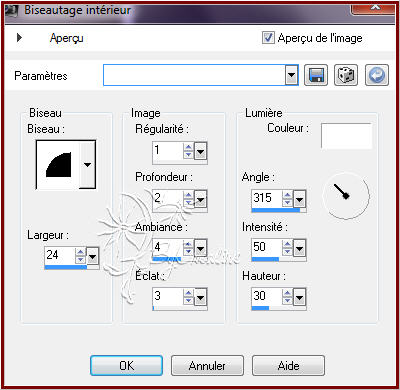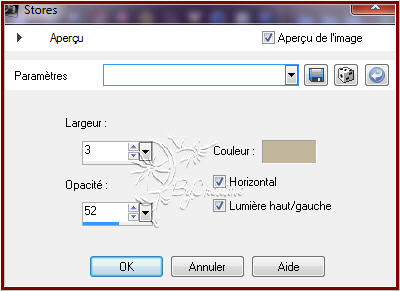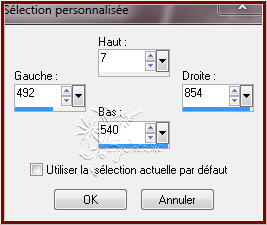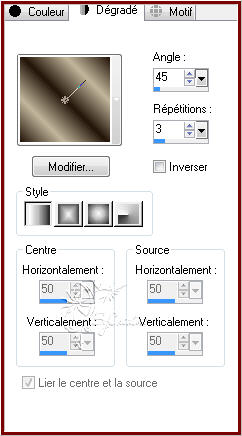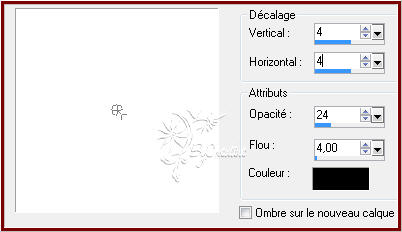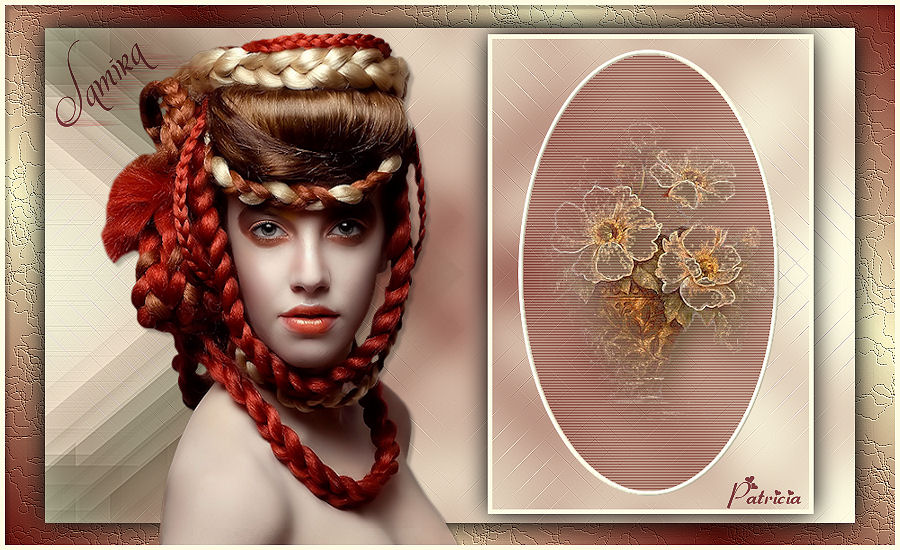|
Samira
Ce tutoriel a été réalisé avec Pspx3 Mais peux être fait avec d’autres versions ************** Pour proposé mes tutoriels sur votre forum ou groupe Merci de m’en faire la demande ***** Si vous publiez votre création sur un site ou blog Merci de mettre un lien vers le tutoriel Merci de votre compréhension
Les tubes que j'utilise pour mes tutoriels Ont été reçue sur des groupes des auteurs des tubes Dont J’ai l’autorisation pour les employés Ou Ont été trouvé sur le net, par mes nombreuses recherches Si un de ces tubes vous appartient, merci de me Contacter Pour que je puisse ajouter le lien vers votre site Pour installer les presets Alien skin Eyes candy Impact-Texture-Nature ect... Double ou simple clic gauche 'selon vos réglages) sur le preset Il s’installe automatiquement dans le dossier setting de Alien Skin -eyes candy impact5 ***** Pour les filtres si vous avez une Icone comme celle ci Vous devez l'importé absolument dans votre filtre Unlimited 2 Comment importer vos filtres dans Unlimited Ici ***** Comment installer les scripts Cliquez Ici Pour avoir la fonction Miroir et retourner Dans les versions Psp x4 , X5 - X6 A partir de la X7 ils sont à nouveau accessibles ***** Et les dégradés manquant (premier plan/Arrière plan Corel_06_029) depuis la version X5 Cliquez Ici *****
Couleurs avant
plan : #241409
Couleur arrière plan :
#c2b69c Préparé un dégradé
1. Ouvrir un nouveau calque de 900/550 2. Réglage/flou /flou gaussien sur 25 3. Effet/modules externes/AP Distort/Distort ShifMest
4. Calque/ dupliquer/image /miroir /baissé l’opacité a 50 5. Fusionner avec le calque du dessous 6. Calque /dupliquer/image /renverser/baissé l’opacité a 50 7. Fusionner avec le calque du dessous 8. Effet/effet bord/accentuer 9. Sélection/sélection charger à partir du disque/ Aller chercher votre sélection_crealine_samira-1 10. Sélection/transformer la sélection en calque 11. Effet/effet 3D/ombre portée
12. Désélectionner tout 13. Calque /dupliquer/effet/effet image/décalage
14. Calque /agencer/déplacé vers le bas 15. Fusionner avec le calque du dessous 16. Effet/modules externes/Taodies /Wath Are You
17. Refaire une fois 18. Réglage/netteté/d’avantage de netteté 19. Appliquer une ombre comme au point 11 20. mettre le calque sur mode Lumince 21. Calque nouveau calque raster 22. Sélection /charger la sélection à partir du disque Samira_2 23. Remplir de la couleur arrière plan (claire) 24. Sélection /modifier/Sélectionner les bordures de la sélection
25. Sélection /inverser/suppr ou delet sur votre clavier Pour effacer le centre 26. Désélectionner tout/effet/effet 3D/biseautage intérieur
27.sélectionner le centre De votre ellipse/Avec votre baguette magique/tolérance et progressivité sur 0 Calque nouveau calque raster/ remplir de la couleur avant plan (foncé) 28. Effet/effet texture/store
29. Baissé l’opacité à 60/désélectionner tout 30. Calque /agencer/déplacé vers le bas 31. Fusionner avec le calque du dessous 32. Activer votre tube déco/édition copié/édition collé Comme nouveau calque/image /redimensionné à 80% Tous les calques décochés 33. Placer dans votre cadre /centrer Lettre k sur votre clavier
34. Vous repositionnez sur votre fond 35. Outil/sélection/rectangle/sélection personnalisée
36. Sélection /transformer la sélection en calque 37. Appliquer la même ombre portée /0/0/100/40 noir 38. Calque /nouveau calque raster/remplir de la couleur arrière plan (claire) 39. Sélection/modifier/contracter de 5 / 40. Touche suppr ou delet de votre clavier 41. Désélectionner tout/fusionner avec le calque du dessous 42. Remettez vous sur le raster 3(médaillon) Lettre k sur votre clavier et centré le médaillon Dans le cadre rectangulaire
43. Fusionner les calques visibles 44. Image /redimensionné a 90 % tous les calques décochés 45. Sélectionner la bordure transparente/avec votre baguette magique remplir de la couleur Arrière plan (claire) 46. Sélection/transformer la sélection en calque Remplir avec un dégradé Linéaire Angle 45 /répétition 3/inverser non coché
47. Effet/effet texture/cuir fin
48. Sélection /inverser/appliquer la même ombre portée Qu’au point 37/désélectionner tout 49. Mettre le calque sur mode Multiplier 50. Fusionner avec le calque du dessous 51. Activer votre tube woman _f3_Rena/édition copié Edition collé comme nouveau calque 52. Image /redimensionné à 80% /refaire une fois 53. Réglage/netteté/netteté 54. Effet/effet 3D/ombre portée
55. Sélectionner Tout/calque /nouveau calque rater 56. Remplir de la couleur arrière plan (claire) 57. Sélection/modifier /contracter de 5/delet ou suppr Sur votre clavier/désélectionner tout 58. Appliquer la même ombre portée que ci-dessus 59. Edition copié le tube texte/édition collé sur votre tag Placer comme modèle 61. Calque /dupliquer/vous remettre sur l’original Celui du dessous/effet/distorsion/vent Vers la droite coché et intensité sur 100 62. Effet/effet bord /accentuer 63. Fusionner tout aplatir Voila c’est terminée Signer Votre travail & Enregistrer en jpeg J’espère que ce tutoriel vous a plu ©Crealine 22.09.2011
Pour être informer de la parution de mes nouveaux Tutoriels Inscrivez vous a la Newsletter ci dessous Autres modèles
Vous trouverez vos réalisations ci dessous
Tout droit réservé©crealine 2011 |